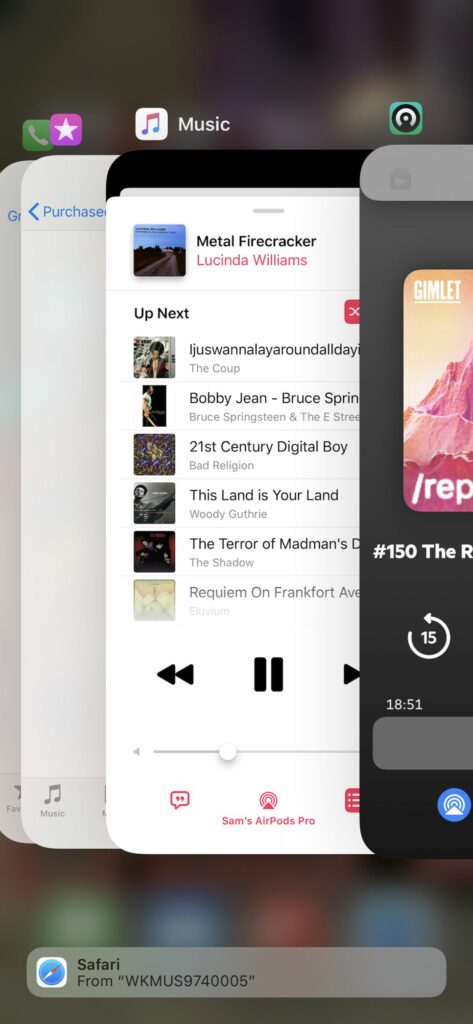
Co je třeba vědět
- IPhone X a novější: Přejeďte prstem do poloviny a pozastavte, abyste odhalili zobrazení multitaskingu. Poté aplikaci přejeďte nahoru a dolů.
- iPhone 8 a 7: Poklepejte na ikonu Domov knoflík. Posunutím aplikací vyhledejte aplikaci, kterou chcete ukončit. Přejeďte aplikací nahoru a dolů nahoře.
- iOS 6 a nižší: Poklepejte na ikonu Domov pomocí tlačítek a aplikací najděte aplikaci, kterou chcete ukončit. Klepněte a podržte aplikaci. Klepněte na ikonu červený odznak.
Tento článek vysvětluje, jak ukončit aplikaci v iPhone. Pokyny platí pro všechna zařízení, která mají iOS 6 nebo novější.
Jak ukončit nebo zavřít aplikace na iPhone X a novějších
Proces ukončování aplikací na iPhonu X a novějších modelech, jako jsou iPhone XR a iPhone 11, se trochu liší od dřívějších iPhonů. Je to proto, že tyto modely nemají tlačítko Domů, takže způsob přístupu k obrazovce multitaskingu se liší. Postup je následující:
-
Přejeďte prstem od spodní části obrazovky nahoru a pozastavením přibližně do poloviny obrazovky zobrazte zobrazení multitaskingu.
-
Přejeďte prstem po aplikaci, kterou chcete zavřít, z horní části obrazovky. Pokud máte verzi iOS 11, postup se mírně liší. V zobrazení multitaskingu klepněte a podržte ikonu aplikace dokud červená – Zobrazí se (znaménko minus). Poté klepněte na ikonu znaménko minus zavřete aplikaci.
-
Klepnutím na tapetu nebo opětovným přejetím zdola nahoru se vrátíte na domovskou obrazovku.
Jak ukončit nebo zavřít aplikace na iPhone 8 a 7
Pokud máte iPhone 8 nebo iPhone 7, je ukončení aplikací velmi jednoduché. Co potřebujete vědět:
-
Chcete-li získat přístup k funkci Fast App Switcher, poklepejte na ikonu Domov knoflík. Tato akce způsobí, že aplikace trochu ustoupí, takže uvidíte ikony a snímky obrazovky všech spuštěných aplikací.
-
Posuňte aplikace ze strany na stranu a najděte tu, kterou chcete ukončit.
-
Chcete-li aplikaci zavřít, přejeďte prstem od horního okraje obrazovky.
-
Když jste zavřeli všechny požadované aplikace, kliknutím na tlačítko Domů se vraťte k používání iPhonu.
V systému iOS 7 a novějším můžete ukončit více aplikací najednou. Stačí přejet až třemi aplikacemi do horní části obrazovky současně. Všechny aplikace, které přejedete prstem, zmizí.
Jak ukončit nebo zavřít aplikace v systému iOS 6
Chcete-li zavřít aplikace na iPhone 6, je proces podobný. Pokud jste však aktualizovali operační systém nad iOS 6, postupujte podle výše uvedených pokynů.
-
Poklepejte na ikonu Domov tlačítko odhalit řadu aplikací pod dokovací stanicí.
-
Přejeďte do aplikace, kterou chcete ukončit.
-
Klepněte a podržte aplikaci, dokud se neobjeví červený odznak s – Zobrazí se (znaménko minus). Aplikace se třesou jako oni, když je měníte.
-
Klepněte na ikonu znaménko minus zavřete aplikaci.
-
Opakujte postup pro další aplikace. Klikněte na ikonu Domov po dokončení zavírání aplikací.
Jak zavřít aplikace na starších iPhonech
Pokud máte starou verzi iOS, která neobsahuje multitasking, podržte Domov tlačítko ve středu dolní části iPhone po dobu přibližně šesti sekund ukončíte aktuální aplikaci a vrátíte se na hlavní domovskou obrazovku. Pokud se tak nestane, možná budete muset zařízení resetovat. Na posledních verzích operačního systému to nefunguje. Na nich držíte Domov tlačítko aktivuje Siri.
Zavírání aplikací nešetří životnost baterie
Existuje všeobecná víra, že ukončení aplikací spuštěných na pozadí může ušetřit výdrž baterie, i když aplikace nejsou používány. Ukázalo se však, že je to nesprávné a může to dokonce snížit životnost baterie.